Альтернативный способ ввода заказов – с использованием пользовательской корзины. Для этого откройте форму Пользовательская корзина. Ее внешний вид показан на рисунке13:

Рисунок 13 – Пользовательская корзина
Если при открытия окна выдается сообщение о том что не найден шаблон для заказов, то вам необходимо его определить. Внешний вид формы очень похож на форму с прайс-листами. Добавлением является нижний список – это продукция, которую можно отбирать, находясь в заказе. Так, например, двигаясь по каталогу продукции можно отобрать в нижний список (Пользовательскую корзину) продукцию, которая вас заинтересовала.
При нажатии на кнопке OK по отобранной продукции формируется заказ. Этот заказ находится в неподписанном состоянии, и вы его можете еще уточнить – добавить/удалить продукцию, уточнить способ доставки, условия кредитной линии и подписать.
Значения по умолчанию в заказе берутся из специального шаблона. Шаблоны можно указать для каждого поставщика отдельно.
Определение шаблонов заказов
Для определения шаблонов заказов:
1. Откройте форму заказов
2. Введите шапку заказа. Рекомендуется ввести заказ с какой-нибудь старой датой, например 01.01.2000. Это для того, чтобы этот шаблон не “путался” с основными заказами.
3. Нажмите в верхней части форы заказов кнопку  “Сохранить как шаблон для корзины”
“Сохранить как шаблон для корзины”
Просмотр счет-фактур
Для просмотра счет-фактур необходимо выберать пункт меню Документы\Счета. При этом откроется следующая форма(рисунок 14):

Рисунок 14 – Форма описка счет-фактур
После ввода параметров и нажатия на кнопку Найти откроется список выписанных на Заказчика счет-фактур (рисунок 15):

Рисунок 15 – Форма с указанием перечня выписанных счетов
Если перейти на страницу Запись то отобразится более детальная информация по выбранному счету (рисунок 16).

Рисунок 16 – Форма, содержащая подробную информацию о счет-фактуре
В форме показаны все реквизиты счет-фактуры. Обратите внимание, что вся информация только для просмотра. Редактирование ее разрешено только Райхле и Де-Массари Украина.
Описание реквизитов заказа:
· Номер – номер счет-фактуры в системе нумерации Райхле и Де-Массари Украина.
· Дата – дата счет-фактуры.
· Заказчик – наименование заказчика, по заказу которого создан счет.
· Плательщик – наименование плательщика на которого выставлен счет.
· Валюта – валюта счета.
· Сумма – сумма счета.
· Тип – тип счет-фактуры. Название типа счета определяется Райхле и Де-Массари Украина. По этому в приведенном выше примере название Предоплата не означает, что тип счета определяет условие оплаты.
· Оплата –условия оплаты. Указывается количество дней после которых необходимо оплатить продукцию, или Предоплата.
· Доставка – условия доставки (Доставка поставщика, Самовывоз и пр.)
· Адрес – адрес доставки в случае доставки поставщиком
В каждом заказе в нижней части формы присутствует список продукции, которые имеют следующие реквизиты:
· Код изделия – код изделия в номенклатурном справочнике Райхле и Де-Массари Украина.
· Спецификация – наименование (спецификация) изделия.
· Цена – цена на продукцию.
· Е.И. – единица измерения количества продукции в счете, например шт.
· Кол-во – количество продукции.
· Зарезервировано – количество зарезервированной продукции.
· Отгружено – количество отгруженной продукции.
· Возвращено – количество возвращенной продукции.
· Оплачено – количество оплаченной продукции.
· В поставках – количество продукции, запланированное поставщиком в поставках уже у своего поставщика.
· Дата поставки – планируемая дата поставки продукции. Текстовое поле может содержать комментарии.
· Описание – более подробное описание продукции. Если поставщик не поддерживает этой информации, то содержит спецификацию продукции.
Получение отчетов
Для получения отчетов необходимо зайти в пункт меню Отчеты и выберете необходимый отчет – Баланс, Отгрузки или Оплаты. При выборе каждого из пунктов появится диалоговое окно в котором необходимо указать период построения отчета (по умолчанию 7 дней назад от текущей даты) и название Плательщика (рисунок 17). По каждому Плательщику можно построить отдельные отчеты.

Рисунок 17 - Форма запроса отчета
После построения отчетов их можно распечатать или экспортировать в один из доступных форматов используя соответствующие пиктограммы в верхней части окно предварительного просмотра отчетов.
Баланс с заказчиком
При построении баланса заказчика показывается отчет внешний вид которого показан на рисунке18.

Рисунок – 18 Внешний вид балансового отчета
В отчете указывается Заказчик, Поставщик и период дат за который построен отчет. Отчет содержит следующие поля:
· Дата – дата создания баланса.
· Оплата – общая сумма оплата за указанную дату.
· Отгрузки - общая сумма отгрузок за указанную дату.
· Рибейты - общая сумма рибейтов за указанную дату.
· Баланс – баланс на указанную дату. Баланс = Входящий баланс + Отгрузка – Оплата – Рибейты. Т.о. положительный баланс означает задолженность Заказчика перед Райхле и Де-Массари Украина, отрицательный баланс – задолженность Райхле и Де-Массари Украина перед Заказчиком, например при предоплате.
· План. оплата – планируемая оплата на указанную дату.
· Общий долг – рросрочка платежей на указанную дату.
· По датам – составляющие просрочки по датам.
Отгрузка заказчику
При построении отчета об отгрузках заказчику создается отчет внешний вид которого показан на рисунке 19.

Рисунок 19 – Отчет по отгрузки продукции заказчику
В отчете указывается Заказчик, Поставщик и период дат за который построен отчет. Кроме того, в отчете, группировочно по датам, указываются номер накладной, список изделий отгруженных согласно этой накладной, цена изделий, количество, сумма, общая сумма накладной и общая сумма отгрузок на эту дату.
Платежи Заказчика
При построении отчета об оплатах заказчика создается отчет внешний вид которого показан на рисунке 20.
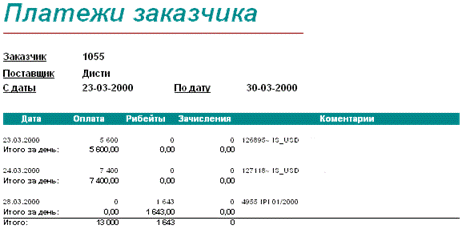
Рисунок 20 – Отчет по платежам заказчика
В отчете указывается Заказчик, Поставщик и период дат за который построен отчет. Кроме того, указываются, сгруппированные по датам, платежи, поступившие от Заказчика, рибейты ему начисленные и зачисления. Рибейт означает уменьшение задолженности Заказчика перед Райхле и Де-Массари Украина, а зачисление – увеличение его задолженности.
КЛЮЧЕВЫЕ ВОПРОСЫ
1. Укажите назначение и основные преимущества системы электронного бизнеса «E-Diste».
2. Каковы функциональные возможности системы «E-Diste»?
3. Перечислите основные компоненты системы.
4. Какие требования выдвигаются к аппаратным ресурсам компьютера при установке на нем клиентской части системы «E-Diste»?
5. Каким образом в системе «E-Diste» реализуется безопасности передаваемой информации?
6. Поясните в чем различие между Пакетами и содержимым Избранного?
7. Поясните назначение Пользовательской корзины.
8. Каким образом происходит в системе подтверждение сделанного заказа.
ДОМАШНЕЕ ЗАДАНИЕ
1. Изучить ключевые положения.
2. Подготовить письменные ответы на ключевые вопросы.
ЛАБОРАТОРНОЕ ЗАДАНИЕ
1. Установить на ПК клиентскую часть программы «E-Diste».
2. Настроить параметры связи с сервером системы.
3. Подключится к системе с использованием гостевого доступа.
4. Просмотреть содержимое прайс-листа, создать собственный Пакет.
5. Создать заказ на приобретение продукции указанной в созданном Пакете.
6. Просмотреть все виды предоставляемых отчетов.
СОДЕРЖАНИЕ ПРОТОКОЛА
1 Название лабораторной работы.
2 Цель работы.
3 Результаты выполнения домашнего задания.
4 Краткое описание проделанной работы.
5 Выводы о проделанной работе.
6 Дата, подпись студента, виза преподавателя
ЛИТЕРАТУРА
1 Руководство по использование системы электронного бизнеса «E-Diste».
 2018-01-21
2018-01-21 498
498







